Projelerin akışını Git ile görselleştir. Değişikliklerin kaydedilmesi, Git'in en büyük güçlü yanlarından biridir. Küçük kişisel projeler için olduğu kadar büyük ekip çalışmaları için de, her zaman önceki sürümlere geri dönme yeteneği vazgeçilmezdir. Bu eğiticide, Git deposundaki tüm Commit'leri nasıl görebileceğini ve Tarihçe'yi etkili bir şekilde yönetmene yardımcı olacak pratik komutları öğreneceksin.
En önemli bulgular
- Git, tüm değişiklikleri kaydeder ve tüm commit'leri takip etmeyi sağlar.
- Farklı git log seçenekleri ile sadece son değişiklikleri veya belirli detayları görüntüleyebilirsin.
- Önceki sürümlere geri dönebilir ve değişikliklerini takip edebilirsin.
Tarihçeyi görüntüle
Commit'lerinin tarihçesini kontrol etmek için git log komutunu kullanırsın. Bu komut, sana en yeni olanla başlayarak şimdiye kadar yapılan tüm commit'leri gösterir.
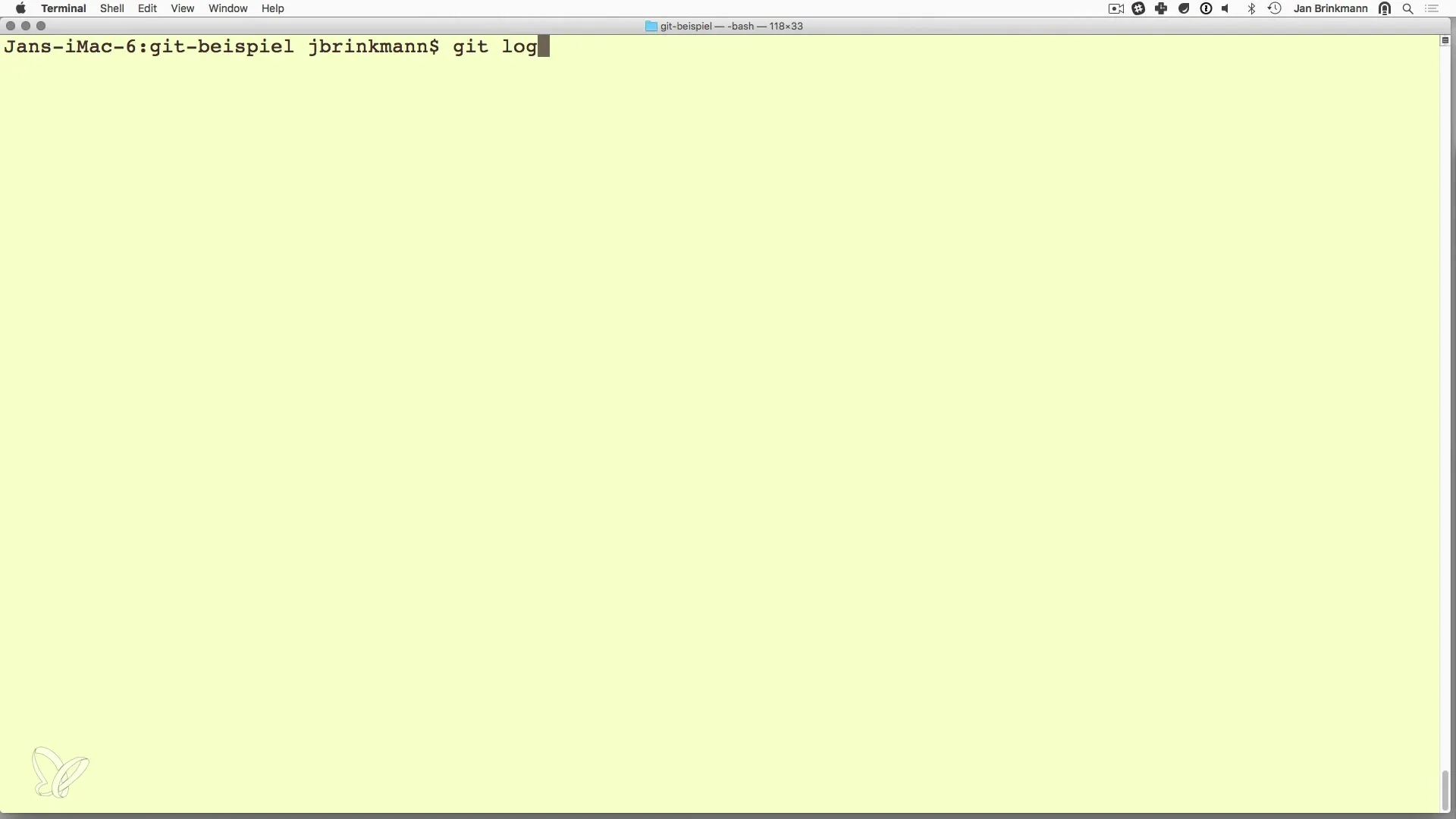
Git log komutuyla yapılan commit'lerin bir özetini görürsün. Başlangıçta son üç commit gösterilecektir.
Her commit, değişikliklerin ne olduğunu açıklayan bir commit mesajı ile birlikte gelir. Ayrıca, değişikliklerin bağlamını anlamana yardımcı olacak yazar ve tarih gibi bilgiler de vardır.
Örneğin, "Readme eklendi" gibi bir commit mesajı, yapılan değişikliklerin kayda geçirilmesinde sıkça kullanılır.
Ayrıntılı Commit Bilgileri
Her commit, tanımlama amacıyla kullanılan benzersiz bir ID'ye sahiptir. Bu ID, geri izleme ve projenizin belirli bir durumuna dönmek için kullanılır.
Dosyalarının önceki durumuna geri dönmek istersen, bunu başarmak için commit ID'yi kullanabilirsin. Bu, daha sonraki değişikliklerde hata yaptığında eski sürümleri geri yükleme esnekliği sağlar.
Geri dönmek özellikle, farklı sürümler üzerinde deneme yapıyorsan ve hangi değişikliklerin mantıklı olduğundan emin değilsen faydalıdır.
Git Log Komutlarını Özelleştirme
Varsayılan komut, bazen karmaşık olabilen uzun bir liste verir. Çıktıyı filtreleyip senin için önemli olanı vurgulamak için komutu özelleştirebilirsin. Ayrıntılı çıktılar için git log -p komutunu kullanabilirsin.
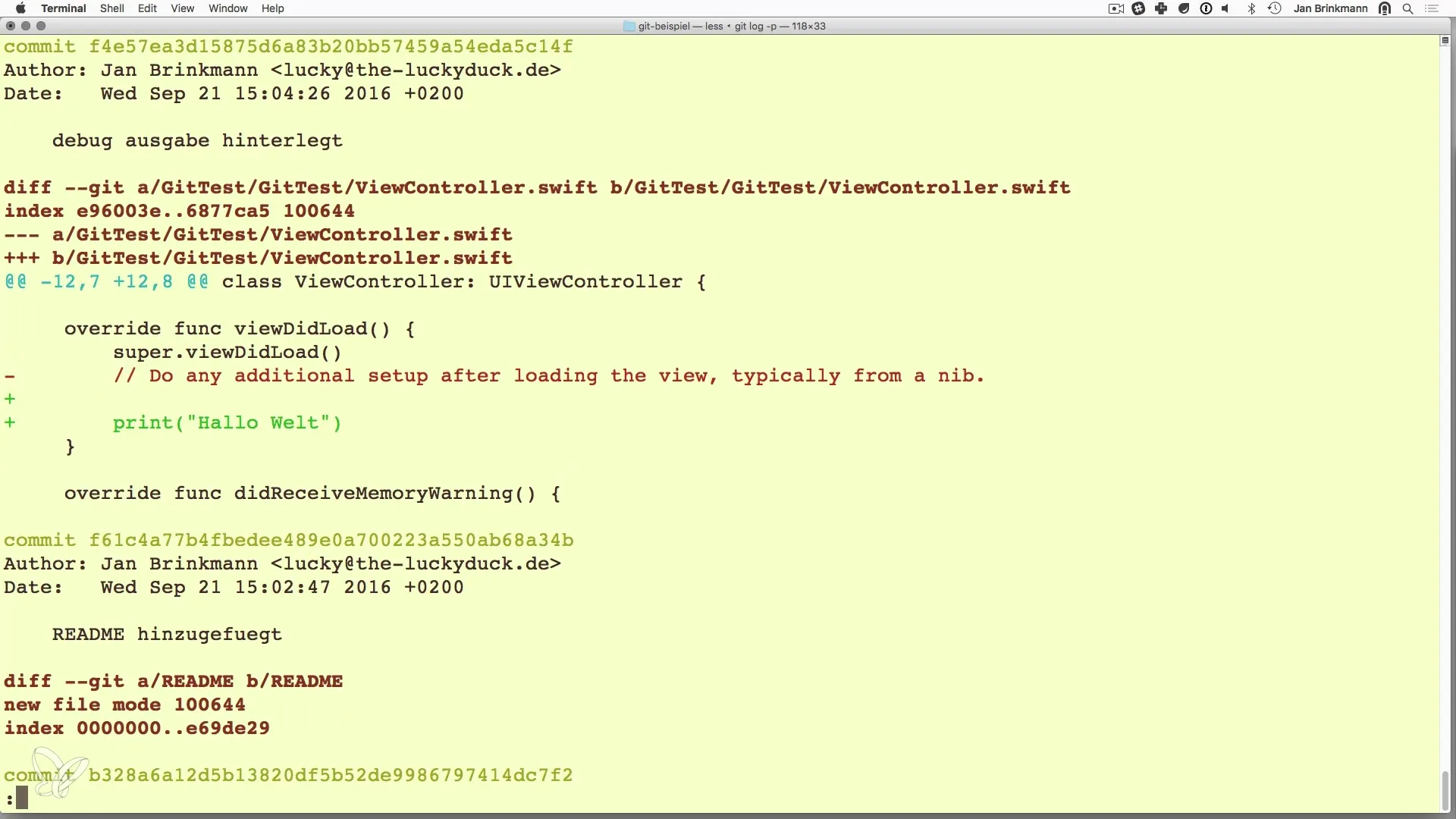
Bu komut, her commit için dosyalardaki değişiklikleri gösterir.
Sadece yapılan değişikliklerin son iki satırını görmek istersen, git log -p -2 iyi bir seçenek olup bilgileri kompakt bir şekilde özetlemeni sağlar.
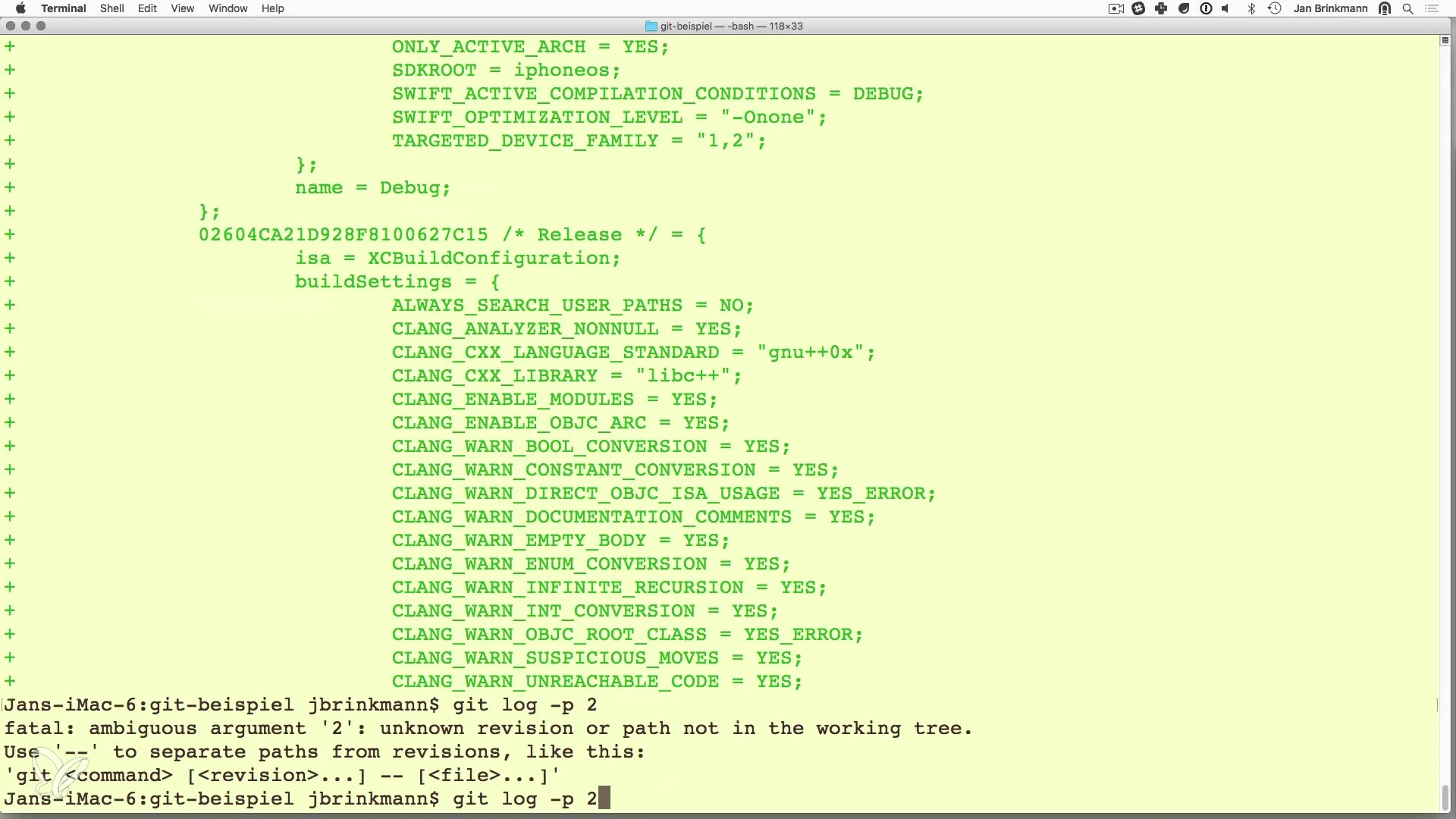
Commit mesajlarını tek bir satırla sınırlamak istiyorsan, git log --oneline komutunu kullanabilirsin. Bu, son commit'lerin basitleştirilmiş bir görünümünü almanı sağlar.
Commit Mesajlarının Bireysel Formatları
Görselleştirmeyi daha da geliştirmek için kendi formatını da tanımlayabilirsin. --pretty=format: argümanıyla çıktıyı buna göre biçimlendirebilirsin. Bir örneği şöyle olabilir:
%h, kısaltılmış commit ID'sini ve %s, commit mesajını temsil eder.
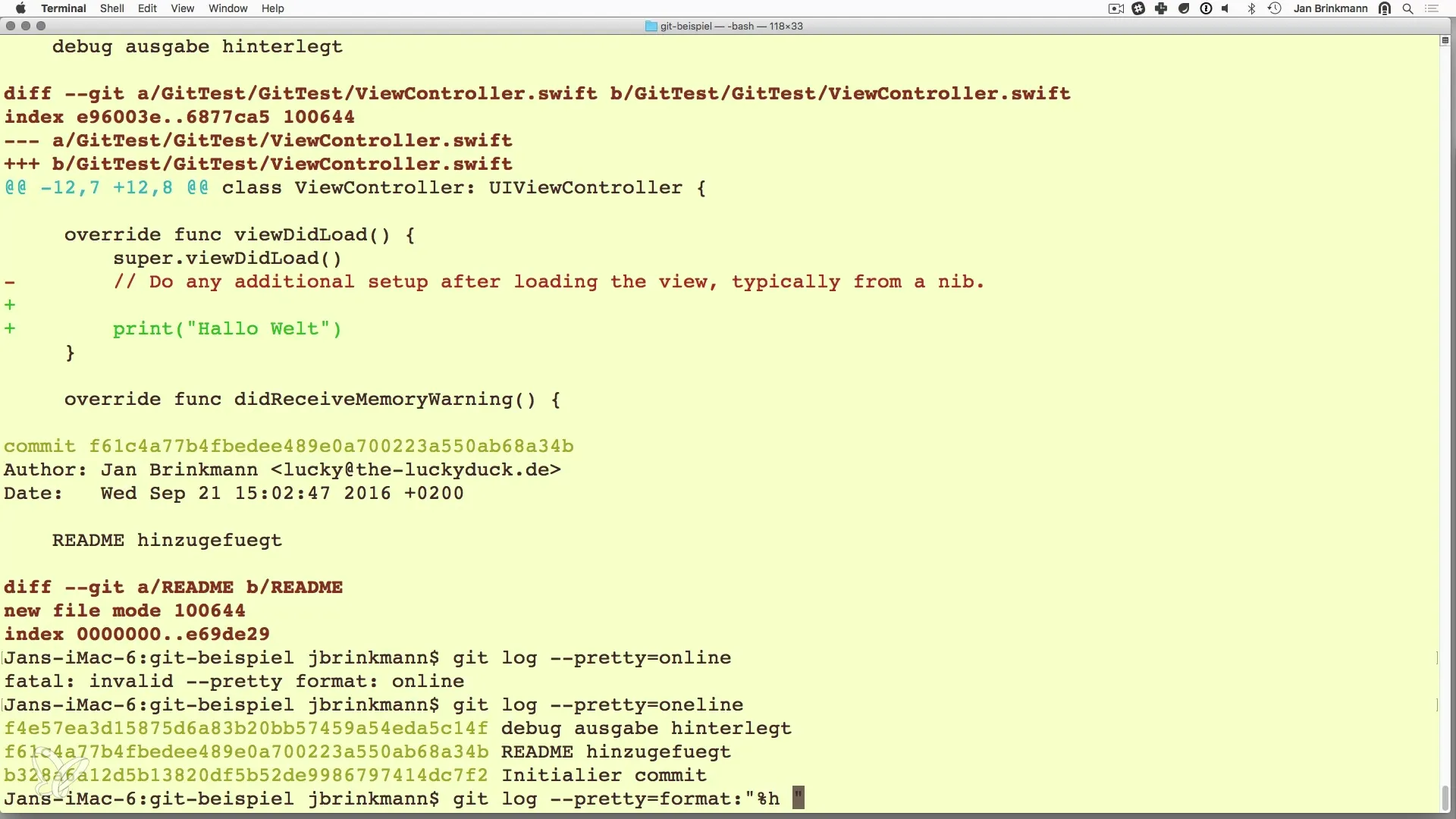
Bu ayar, belirli commit'leri ararken önemli bilgilere hızlı bir şekilde erişmek istediğinde özellikle faydalıdır.
Özet – Git ile Tüm Commit'lerin Tarihini Etkili Bir Şekilde Gösterme
Bu kılavuzda, Git commitlerinin tarihçesini nasıl görüntüleyeceğini ve özelleştireceğini öğrendin. Git log komutu, projenin değişikliklerine etki eden anahtarındır. Çıktıyı filtreleyip özelleştirebilir, tam olarak ihtiyacın olan bilgileri alabilirsin. Önceki sürümlere geri dönmek, hataları kolayca düzeltme güvenliğini de verir.
Sıkça Sorulan Sorular
Git deposundaki tüm commit'leri nasıl görebilirim?Git log komutunu kullanarak tüm commit'leri görüntüleyebilirsin.
Belirli bir commit'e geri dönebilir miyim?Evet, commit ID'sini git checkout komutuyla kullanabilirsin.
Log'daki farklı bilgiler ne anlama geliyor?Log, commit ID'sini, yazarı, tarihi ve commit mesajını gösterir.
Log çıktısını nasıl özelleştirebilirim?Gösterimi değiştirmek için -p, -2 veya --oneline gibi seçenekleri kullanabilirsin.
Log komutu için özel bir format oluşturabilir miyim?Evet, özel bilgileri görüntülemek için git log --pretty=format: komutunu kullanarak özelleştirebilirsin.


